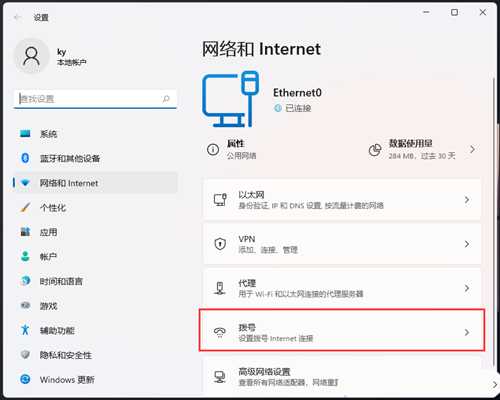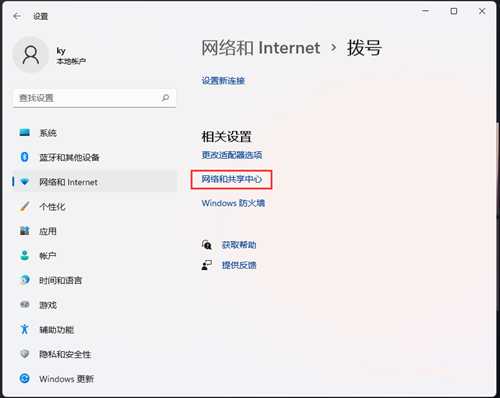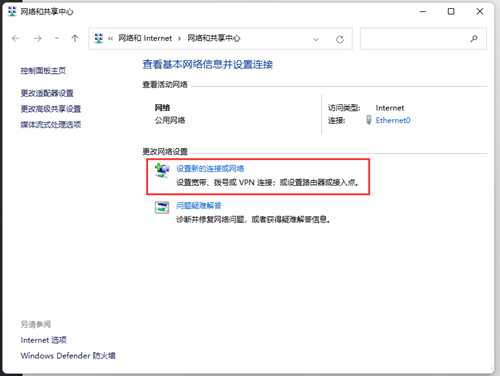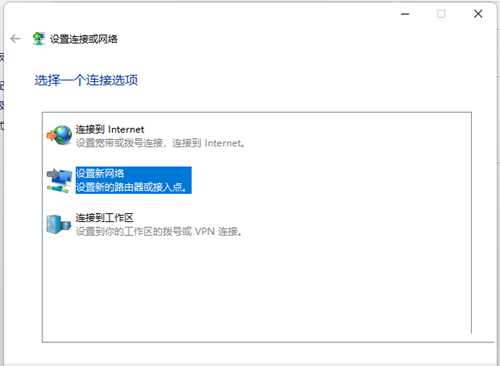Win11怎么添加新的网络连接?Win11添加新网络的技巧
电脑基础 发布日期:2025/12/16 浏览次数:1
正在浏览:Win11怎么添加新的网络连接?Win11添加新网络的技巧
Win11怎么添加新的网络连接?Win11添加新网络的技巧
有用户反映自己在使用Win11时,遇到了本地宽带无法连接问题,这种情况要怎么解决呢?其实很简单,只需要添加新网络即可,如何操作?下面看看具体详情。 教程如下:
1、首先,右键点击任务栏右下角网络图标,打开项中,选择网络和 Internet 设置;
2、找到并点击拨号(设置拨号 Internet 连接);
3、当前路径为:网络和 Internet >拨号,点击相关设置下网络和共享中心;
4、网络和共享中心窗口,点击更改网络设置下设置新连接或网络;
5、设置连接或网络下,选择设置新网络(设置新路由器或接入点),然后点击下一页,最后根据向导提示进行操作即可;
以上就是Win11设置新连接或网络方法,希望大家喜欢。